Tra tante luci e poche ombre la Fire Stick ormai da anni detiene una sorta di dominio nel campo dei dispositivi per lo streaming. Tra le poche ombre c’è un aspetto non proprio eccellente che riguarda tutte le versioni del dongle HDMI di Amazon: non sempre è così facile far funzionare la Fire Stick TV su rete 5 GHz. I motivi del successo invece sono sotto gli occhi di tutti:
- prezzo conveniente
- assistenza post vendita
- user experience positiva
- disponibilità di app
- dispositivo facile da installare
- Sistema Operativo Fire TV stabile e veloce
Per un un motivo o per un altro la Fire Stick piace e questo successo dura dal 2014.
Amazon Fire Stick TV su rete 5 GHz ?
Ovviamente, la corretta connessione alla tua rete Wi-Fi è un aspetto fondamentale di un dispositivo wireless, in particolare se parliamo di streaming la cosa si fa molto importante perché, come ti spiegherò tra poco, la rete a 5 GHz è molto più veloce e per lo streaming la velocità conta.
Se sei arrivato a questo articolo perchè stai cercando una risposta alla domanda se è possibile connettere una Amazon Fire Stick TV alla rete a 5 GHz la riposta è positiva. La tua Fire Stick può connettersi a reti a 5 GHz e questo vale per ogni dispositivo Fire TV Stick di Amazon a partire dalla prima versione rilasciata nell’aprile 2014.

Tutte le Fire Stick di Amazon supportano le reti dual-band, il che significa che puoi decidere di connetterle a scelta tra una rete a 2,4 GHz o una a 5 GHz. Quindi, indipendentemente dal fatto che tu stia utilizzando o meno la nuovissima Fire Stick 4K o che tu stia ancora utilizzando un modello del 2014, puoi essere certo che la tua rete funzionerà con il dispositivo per lo streaming.
Qual è la differenza tra le reti wireless a 2,4 GHz e 5 GHz?
Forse ti potrebbe aiutare conoscere la differenza tra una frequenza wireless da 2,4 GHz e 5 GHz. Ecco una breve spiegazione prima di parlare della connessione della Fire Stick.
Le principali differenze tra queste frequenze sono la copertura e la velocità.
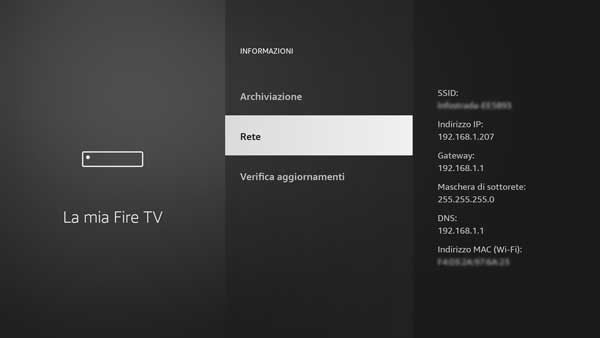
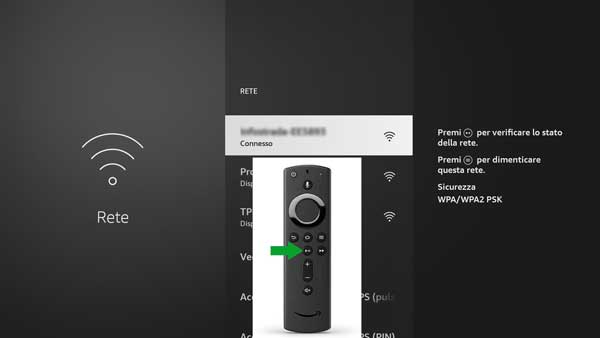

Lascia un commento